Confinement : notre nouveau raccourci pour l'attestation de déplacement dérogatoire 🆕
C'est reparti pour un tour. Avec le nouveau confinement qui commence ce jeudi à partir de minuit (et jusqu'au mardi premier décembre a minima), le gouvernement remet les attestations de déplacement au goût du jour. Et bien sûr, c'est l'occasion de vous proposer de nouveaux raccourcis !
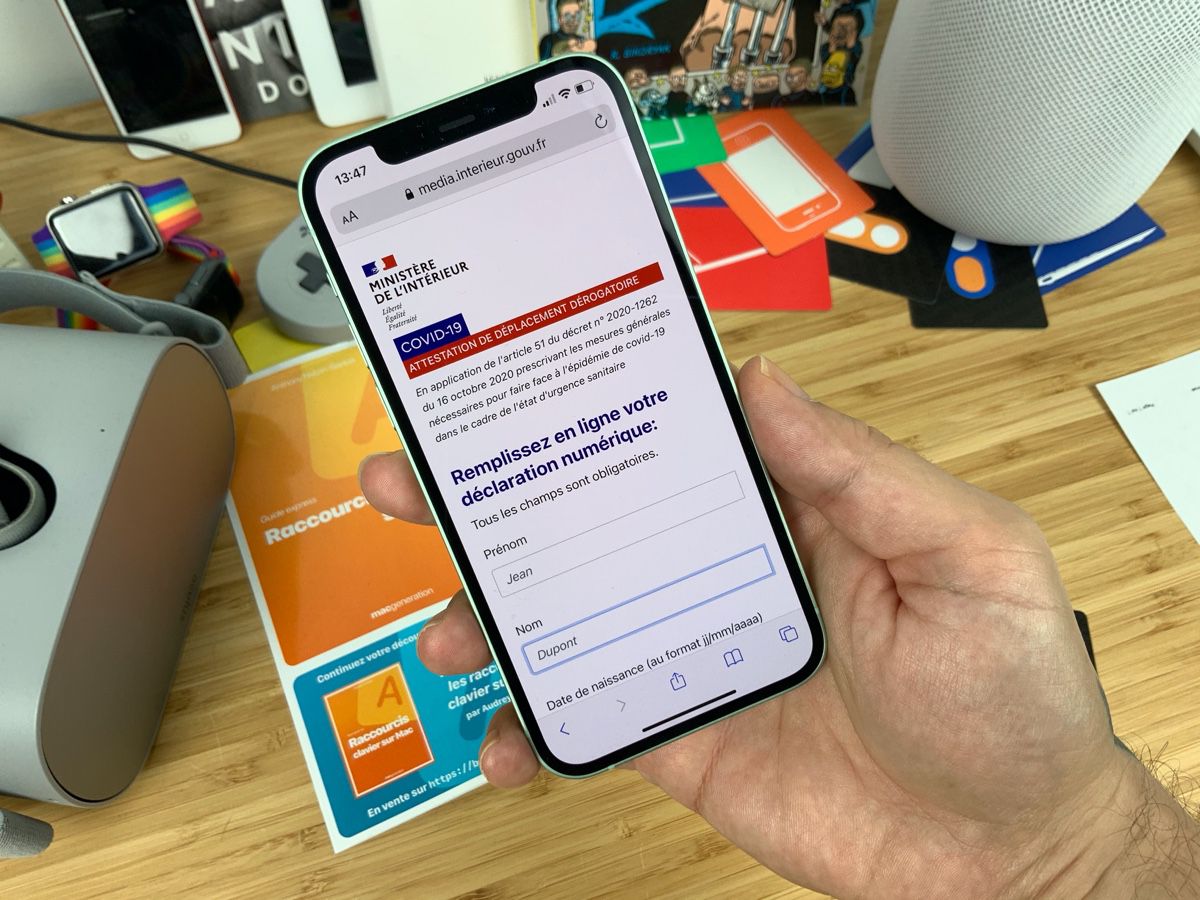
Le gouvernement propose trois attestations à avoir impérativement sur soi si on sort dehors. L'amende est de 135 € en première sanction, de 200 € en cas de récidive dans les quinze jours, de 3 750 € après trois infractions en 30 jours.
- L’attestation de déplacement dérogatoire : pour faire ses courses, sortir le chien, prendre l'air (pendant une heure jusqu'à un kilomètre autour de chez soi), aller à un rendez-vous médical, etc. Il faut en remplir une à chaque déplacement en dehors de chez soi.
- Le justificatif de déplacement professionnel : il permet à un employé de se rendre sur son lieu de travail. Un seul exemplaire, rempli par l'employeur, suffira pour la durée du confinement.
- Le justificatif de déplacement scolaire : les établissements scolaires restant ouverts, les parents qui amènent et vont récupérer les minots chaque jour doivent se munir d'une attestation spécifique. Là aussi, une seule attestation sera nécessaire durant le confinement.
Ces trois attestations peuvent être imprimées ou rédigées sur papier libre.
L'attestation de déplacement dérogatoire, la plus courante, doit être remplie à chaque fois que vous sortez de chez vous. Comme elle est disponible en version numérique, nous proposons un raccourci pour la générer plus rapidement.
Au programme :
Télécharger les raccourcis
Il y a deux versions du raccourci. Je vous recommande la première, qui nécessite d’installer une app tierce, mais qui permet de gérer plusieurs personnes (pratique pour les familles) et surtout qui évite d’avoir à saisir ses informations à chaque nouvelle attestation (😢). La version « perso » fonctionne sans app tierce, mais elle nécessite de saisir ses données personnelles à chaque mise à jour et à chaque nouvelle attestation.
- Raccourci attestation automne (avec Data Jar) : https://liens.macg.io/attestation-automne
- Raccourci attestation automne (perso) : https://liens.macg.io/attestation-automne-perso
Si vous êtes sous iOS 12, voici une version compatible avec votre iPhone ou iPad :
- Raccourci attestation automne pour iOS 12 : https://liens.macg.io/raccourcis-attestation-ios12
⚠️ À lire ⚠️
👉 Vous devez activer l’option « Autoriser les raccourcis non fiables » dans les réglages iOS de l'app Raccourcis. Ouvrez l’app Réglages, faites défiler jusqu’à voir Raccourcis et cochez l’option qui s’affiche.
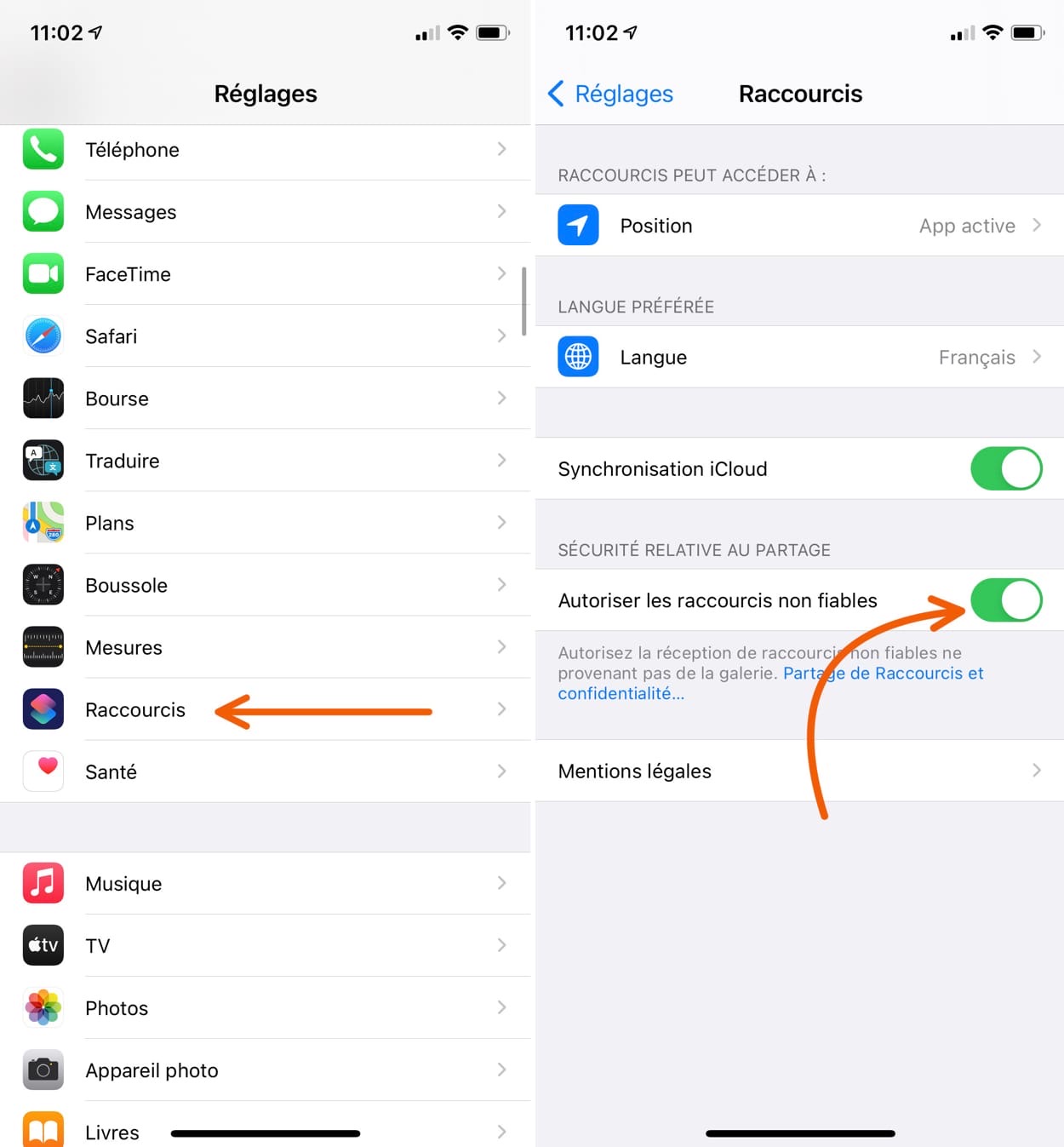
Si l’option est grisée dans les réglages, c’est parce que vous n’avez jamais utilisé l’app Raccourcis et Apple impose une étape supplémentaire. Commencez par télécharger n’importe quel autre raccourci depuis la galerie intégrée à l’app (icône en bas à droite), exécutez-le une fois et vous pourrez alors cocher l’option.
👉 Si les liens ci-dessus ne fonctionnent pas, copiez l’URL pour la coller dans Safari.
👉 Si vous atterrissez sur une page blanche, balayez vers le bas : un bouton Obtenir le raccourci doit se trouver en bas de la page, ce qui permettra de l'ajouter à votre bibliothèque.
👉 Si votre appareil iOS n’est pas configuré en français, vous devrez corriger un bug persistant de l’app Raccourcis. Ouvrez le raccourci en touchant l’icône d’ellipse (…), puis faites-le défiler jusqu’à voir un texte en rouge. Si votre iPhone est en anglais, ce sera « begins with », mais le texte pourra varier selon votre cas.
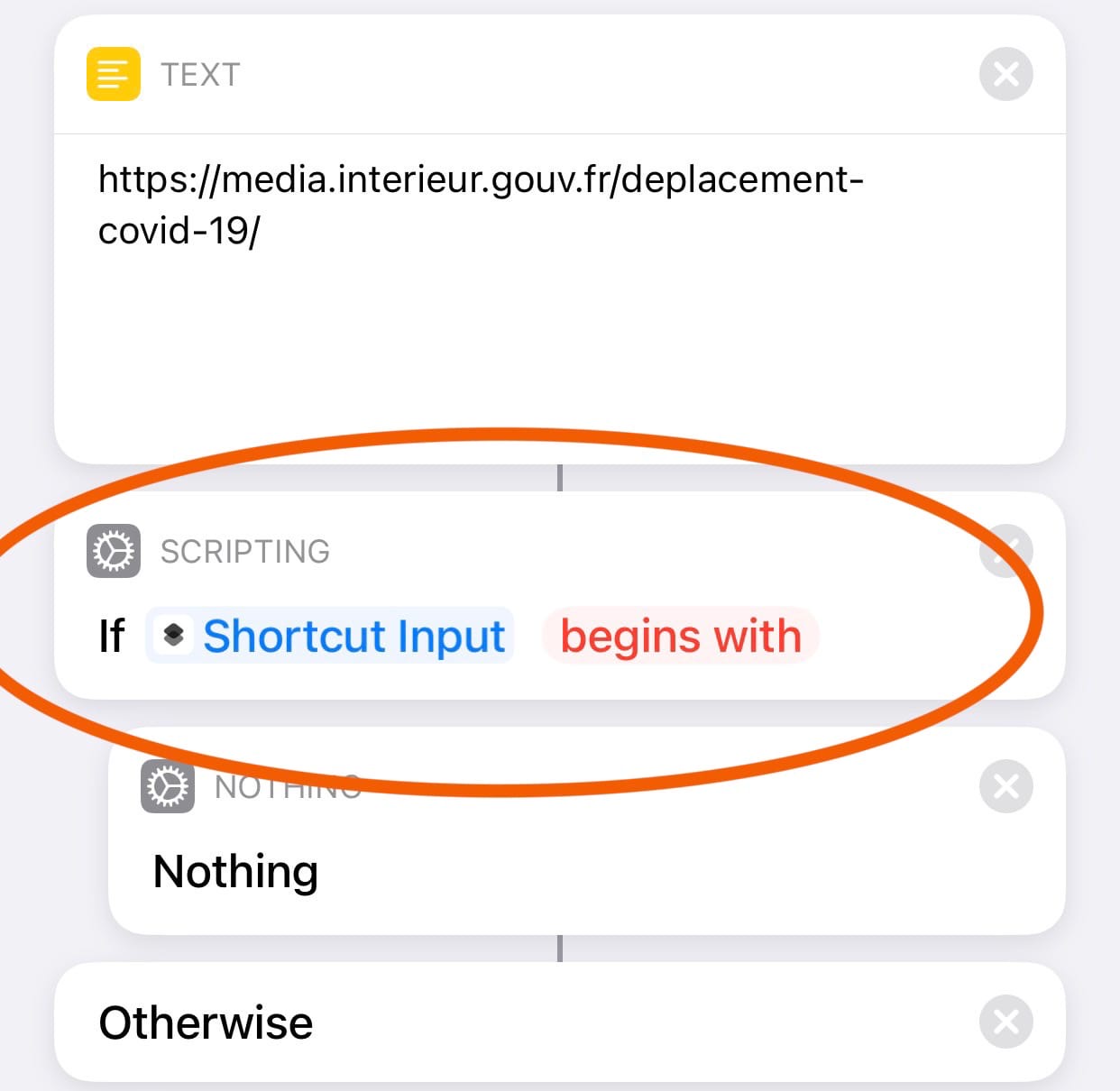
Pour régler ce bug, touchez l’élément en bleu à côté, ce sera « Shortcut Input » en anglais. Puis dans l’interface qui s’affiche en bas de l’écran à la place du clavier, touchez « as Safari web Page » et touchez enfin la ligne « URL ». Validez et le raccourci devrait fonctionner correctement.
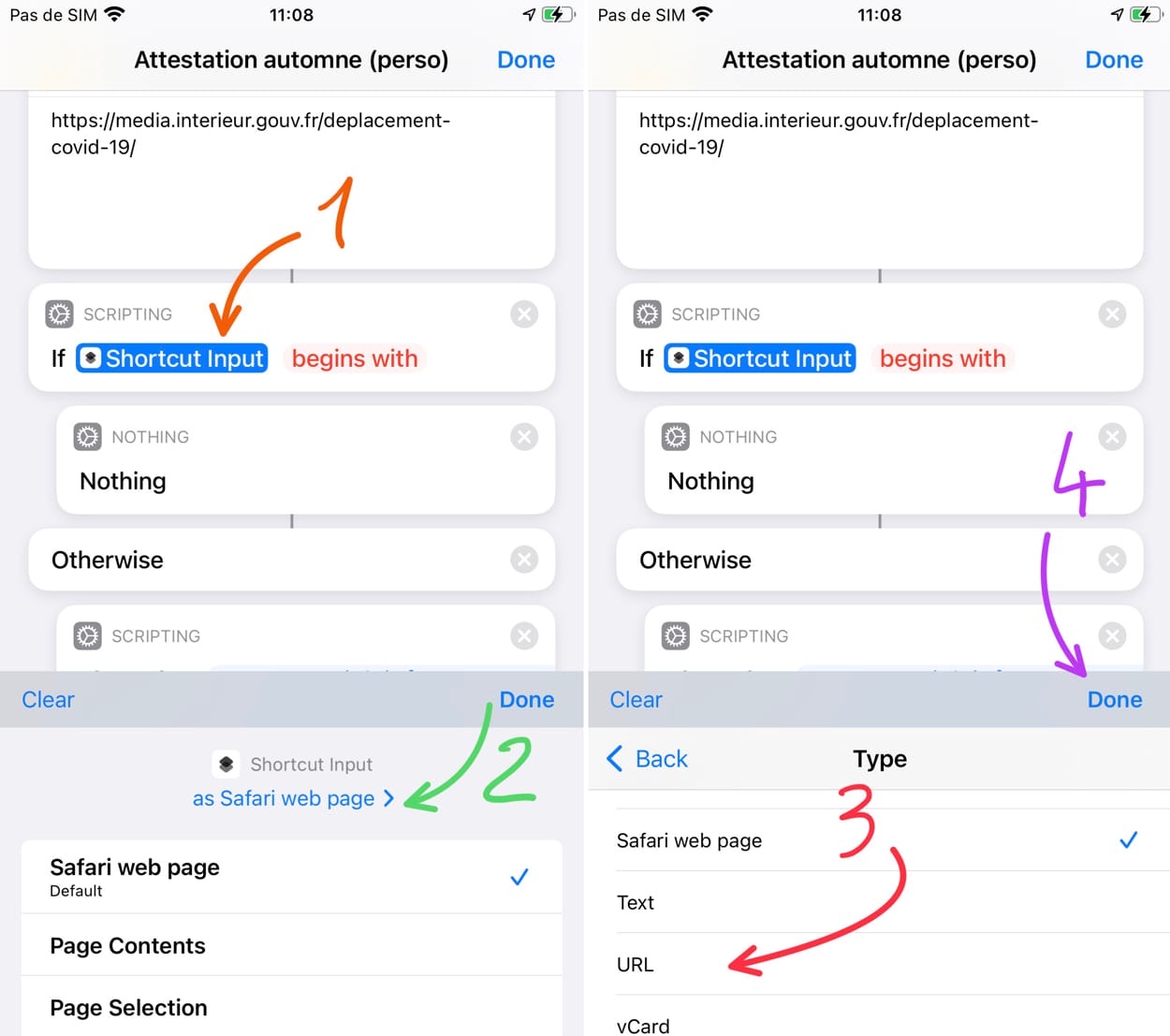
👉 Si vous ne voyez pas le raccourci dans le menu de partage de Safari, redémarrez votre iPhone ou iPad.
Comment configurer les raccourcis ?
Choisissez votre raccourci, puis descendez tout en bas de l'aperçu affiché dans l’app Raccourcis et touchez le bouton « Ajouter un raccourci non fiable ». Selon votre cas, vous aurez peut-être besoin de configurer le raccourci avec vos données personnelles, voici la méthode pour chaque raccourci.
Si vous voulez utiliser le raccourci uniquement pour vous, vous avez peut-être téléchargé la version « perso ». Dans ce cas, le raccourci vous demandera de saisir les informations personnelles dans la colonne de droite (⚠️ ne touchez pas à la colonne de gauche ⚠️).
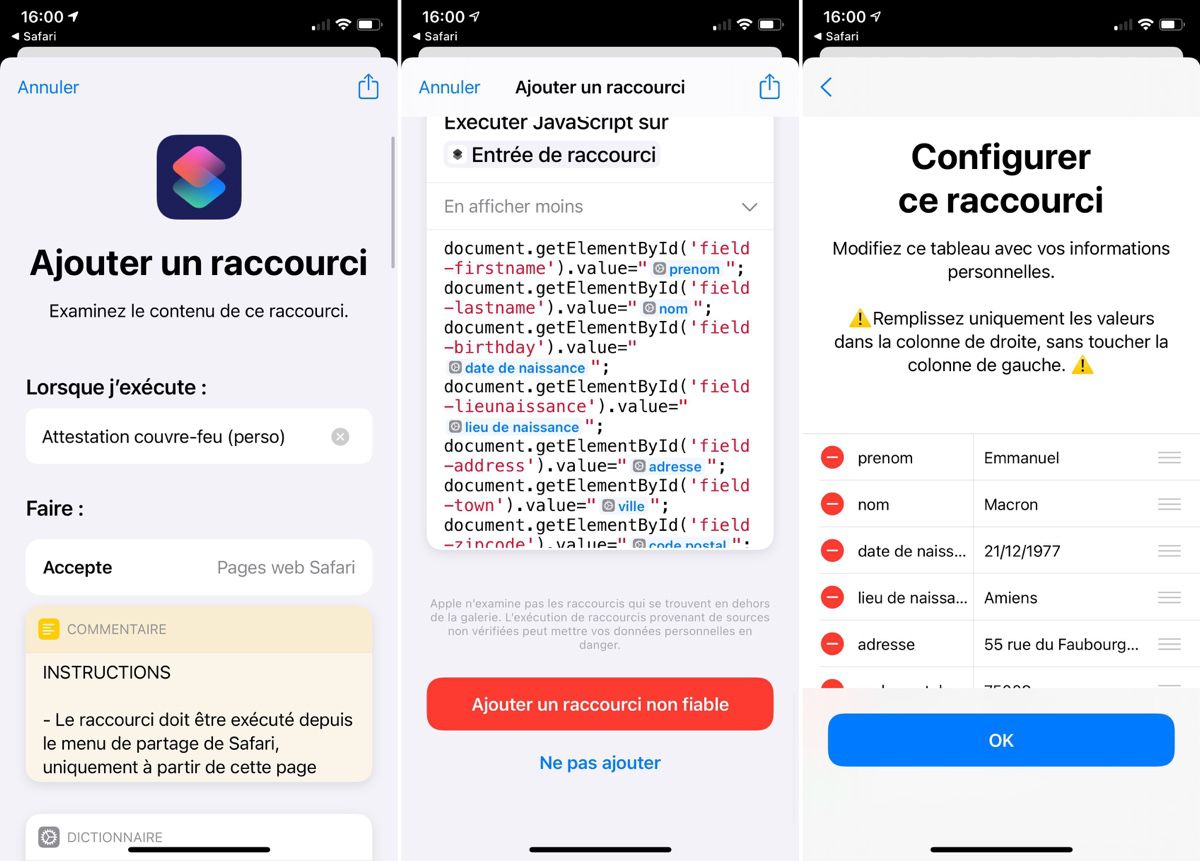
Si vous voulez générer des attestations pour d’autres personnes, ou si vous avez utilisé nos raccourcis lors du premier confinement, la version avec Data Jar est recommandée. Si vous avez déjà saisi vos données au printemps, vous n’avez rien de plus à faire, vous pouvez utiliser immédiatement le raccourci ! Sinon, le raccourci demandera aussi de saisir les données personnelles, remplissez alors également la colonne de droite.
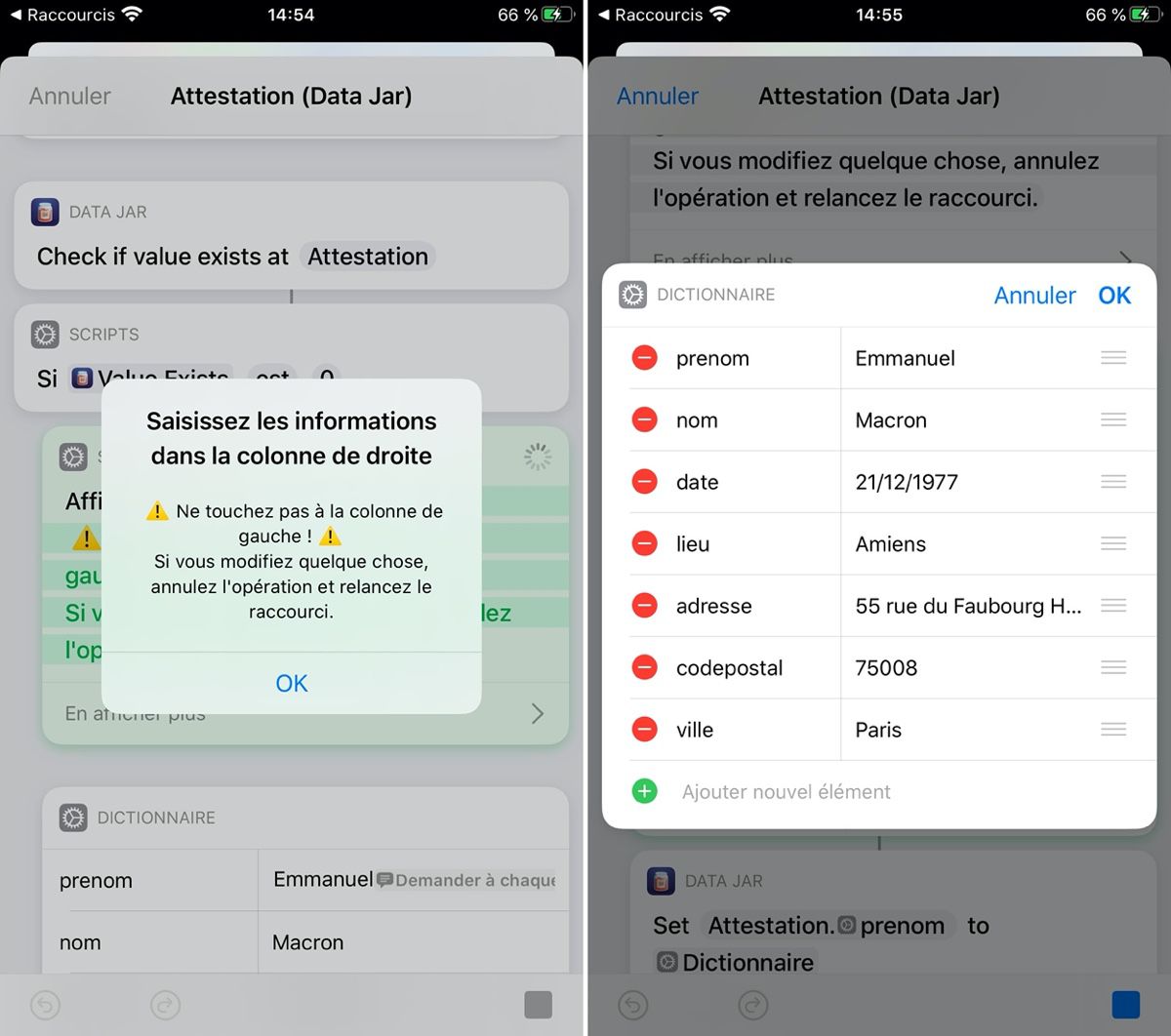
Cette variante permet de gérer plusieurs personnes. Pour ajouter les informations pour vos proches, utilisez cet autre raccourci qui permet de gérer les données stockées dans Data Jar. Il peut ajouter ou supprimer des personnes et même modifier les données sauvegardées. Pratique, si vous avez déménagé depuis le printemps.
- Gestion des données des raccourcis : https://liens.macg.io/raccourci-attestation-gestion
Installer une app tierce est une contrainte, mais je vous encourage à le faire. Outre que cela permet de gérer plusieurs personnes, l’avantage de Data Jar est d’externaliser la gestion des données. Vous n’avez pas besoin de saisir vos informations personnelles pour chaque nouveau raccourci, tout est stocké au chaud dans cette autre app.
Comment utiliser les raccourcis ?
Rendez-vous ensuite sur la page de l'attestation numérique du site du ministère dans Safari. C’est une limite imposée par Apple, le raccourci ne fonctionnera que s’il est lancé depuis le menu de partage de Safari, il n’est pas possible de faire autrement. Pour vous simplifier la vie, nous vous conseillons d’ajouter la page web sur l’écran d’accueil de votre appareil iOS.
Une fois la page chargée dans Safari, ouvrez le menu de partage et sélectionnez dans le menu « Attestation automne » ou « Attestation automne (perso) ». Il faudra peut-être défiler pour voir le raccourci dans la liste et si vous ne trouvez rien, redémarrez votre appareil iOS. Petite astuce supplémentaire : défilez tout en bas du menu de partage, touchez le bouton « Modifier les actions… » et touchez le + à côté du raccourci pour le monter en tête de la liste.
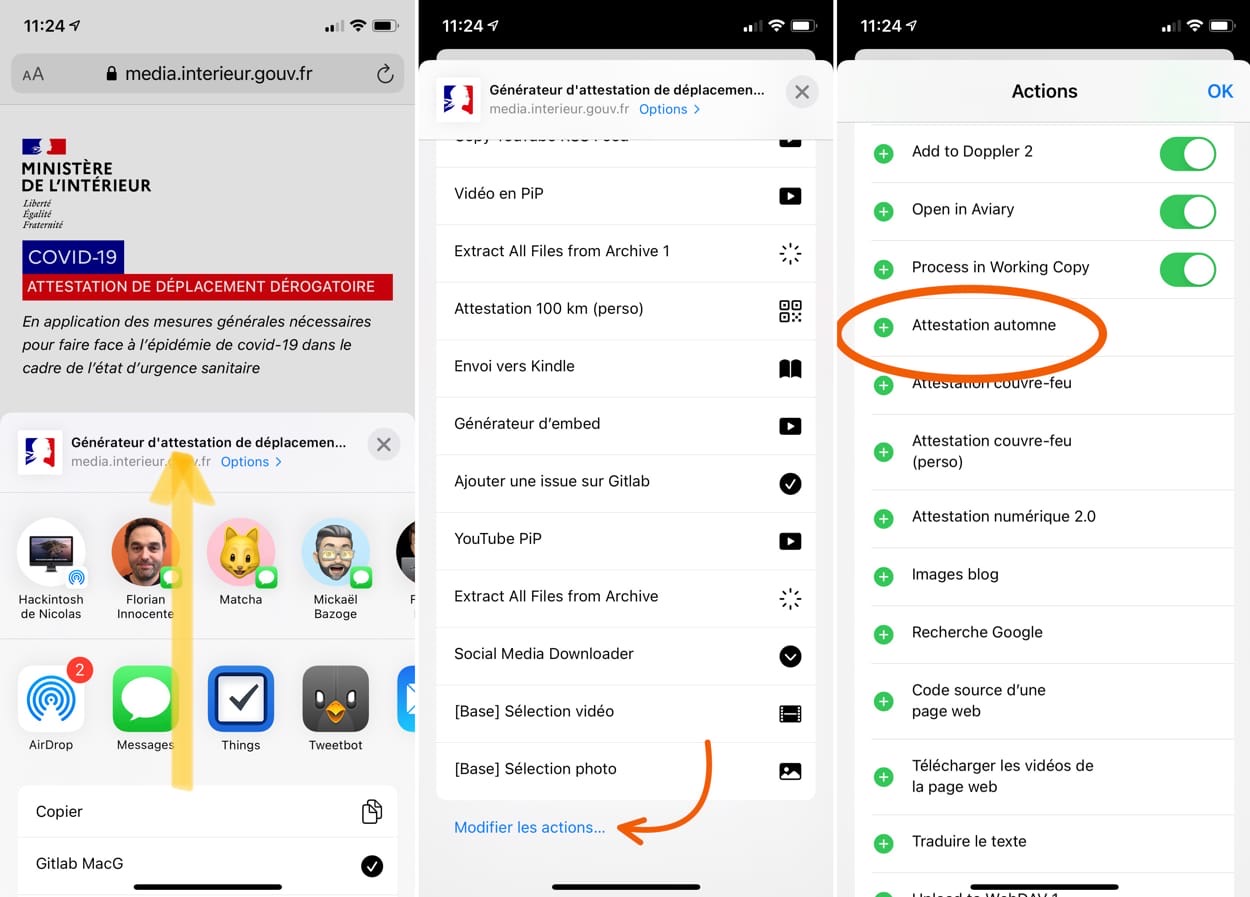
Si vous avez enregistré les données de plusieurs personnes, un menu permettra de choisir pour qui vous voulez générer l’attestation. Sinon, les deux raccourcis sautent automatiquement cette étape et passent à la suivante, qui permet de modifier la date et l’heure de sortie. Appuyez juste sur « Terminé » pour laisser celles de l’exécution du raccourci, sélectionnées par défaut.
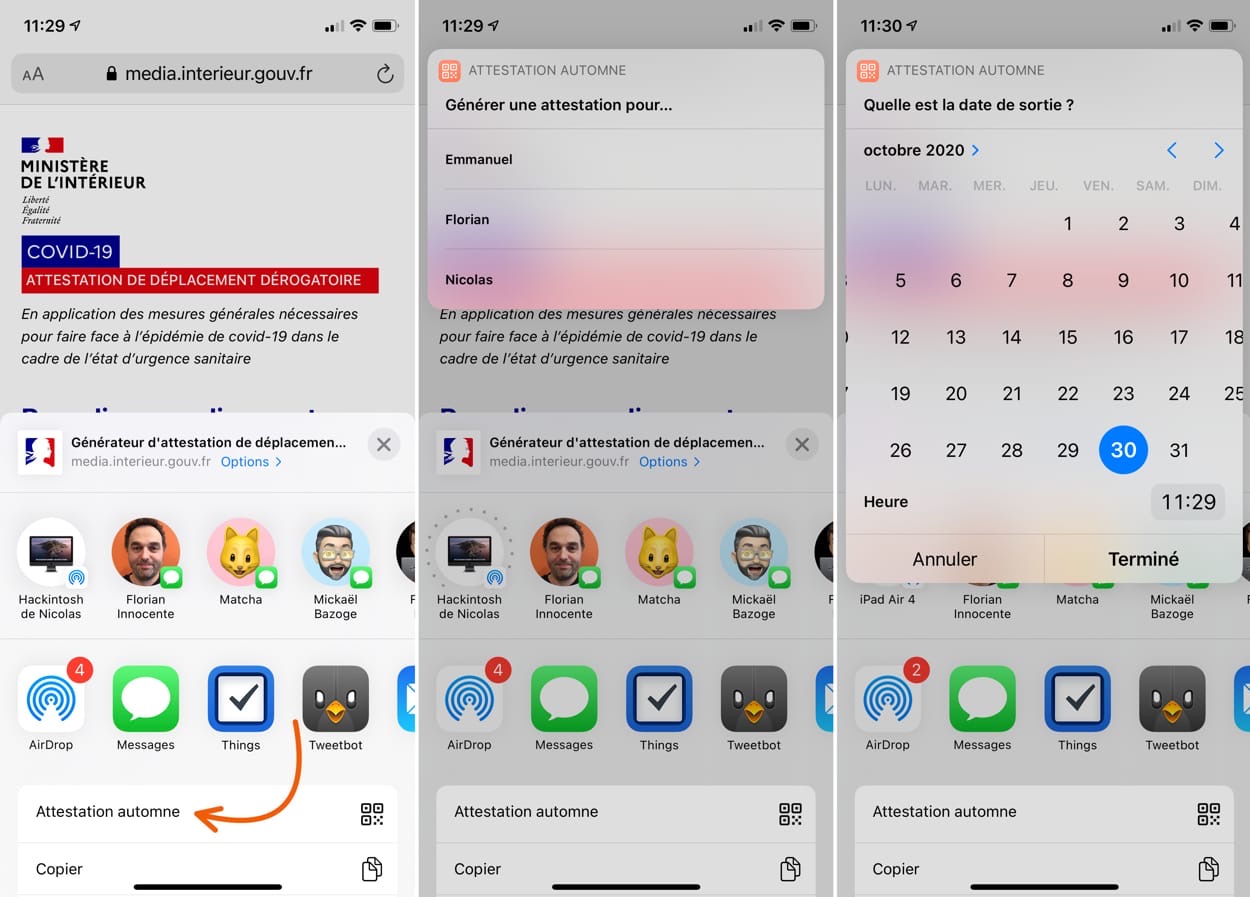
Le raccourci demandera alors de choisir le ou les raisons pour votre déplacement. Vous pouvez n’en choisir qu’une ou en sélectionner plusieurs en fonction de vos besoins. Voici la liste et les explications données par le gouvernement :
- 🧑🔧 Travail : Déplacements entre le domicile et le lieu d’exercice de l’activité professionnelle ou un établissement d’enseignement ou de formation, déplacements professionnels ne pouvant être différés, déplacements pour un concours ou un examen.
- 🥖 Courses : Déplacements pour effectuer des achats de fournitures nécessaires à l'activité professionnelle, des achats de première nécessité dans des établissements dont les activités demeurent autorisées, le retrait de commande et les livraisons à domicile.
- 💊 Santé : Consultations, examens et soins ne pouvant être ni assurés à distance ni différés et l’achat de médicaments.
- 👨👨👧👦 Famille : Déplacements pour motif familial impérieux, pour l'assistance aux personnes vulnérables et précaires ou la garde d'enfants.
- ♿️ Handicap : Déplacement des personnes en situation de handicap et leur accompagnant.
- 🐶 / 🏃 Balade : Déplacements brefs, dans la limite d'une heure quotidienne et dans un rayon maximal d'un kilomètre autour du domicile1, liés soit à l'activité physique individuelle des personnes, à l'exclusion de toute pratique sportive collective et de toute proximité avec d'autres personnes, soit à la promenade avec les seules personnes regroupées dans un même domicile, soit aux besoins des animaux de compagnie.
- 👩⚖️ Judiciaire : Convocation judiciaire ou administrative et pour se rendre dans un service public
- 🚸 Intérêt général : Participation à des missions d'intérêt général sur demande de l'autorité administrative
- 🧑🏫 École : Déplacement pour chercher les enfants à l’école et à l’occasion de leurs activités périscolaires.
Si c'est la première fois que vous utilisez le raccourci, vous devrez donner l’autorisation à l’app Raccourcis d'accéder au site du ministère, ce qui lui permettra d'interagir avec le formulaire. L'attestation PDF avec les informations et le code QR sera ensuite disponible dans Safari et vous pouvez l’enregistrer dans l’app Fichiers.
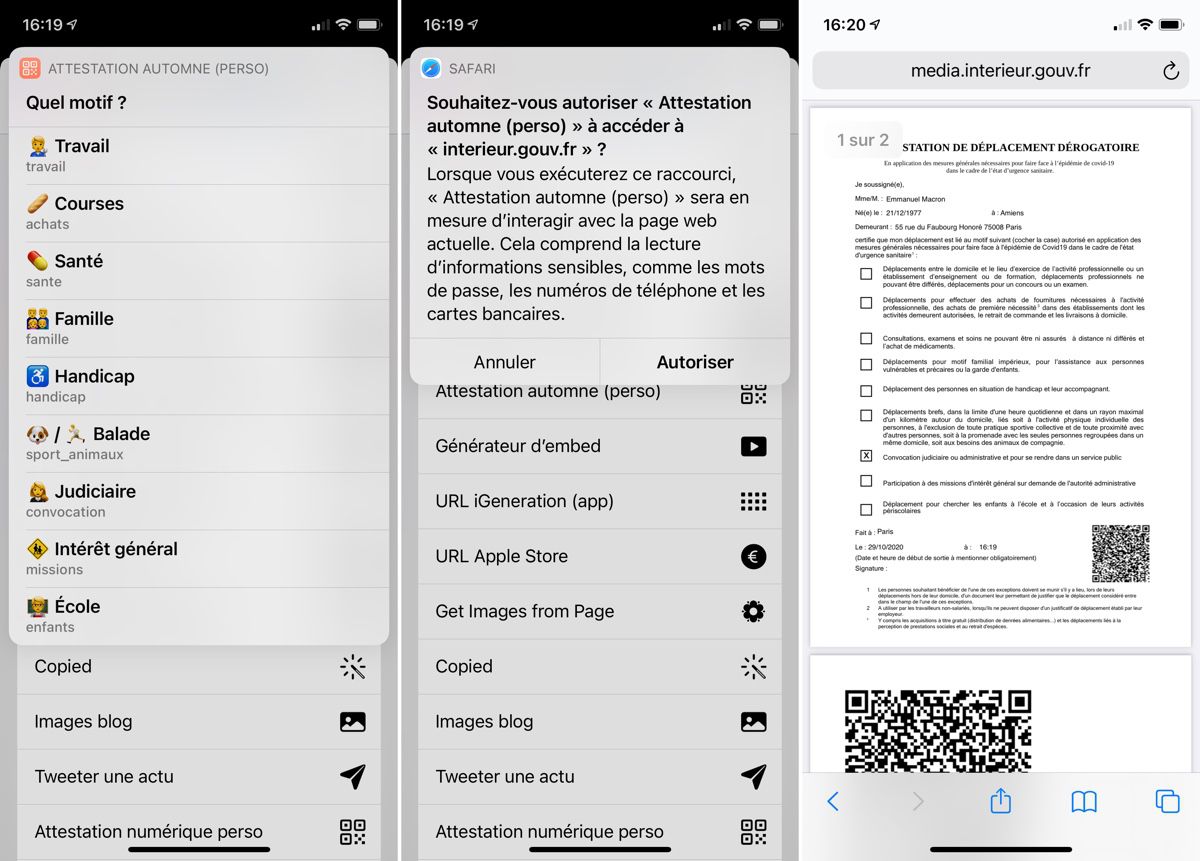
⚠️ Petite particularité avec iOS 14, le menu de partage ne se baisse plus automatiquement à la fin du processus et il peut masquer votre attestation. Fermez-le et vous verrez l’attestation derrière.
En cas de problème, vérifiez d’abord que vous n’êtes pas tombé sur l’une des erreurs répertoriées dans cet article. Si ce n’est pas le cas, n’hésitez pas à poser une question en commentaire.
Mises à jour
29/10/2020
Première version.
30/10/2020
Sélection de plusieurs motifs possible. Vous devez télécharger une nouvelle copie du raccourci de votre choix et écraser l’ancienne. Le raccourci avec Data Jar fonctionnera immédiatement, la version « perso » devra être reconfigurée entièrement.
28/11/2020
Prise en charge des nouvelles attestations !
-
Pour vous aider, il est possible d’utiliser l’app Rappels, comme nous vous l’expliquions au printemps dans cet article. ↩︎
- Tout savoir sur Raccourcis, notre livre qui vous permettra d’apprendre à créer vos propres raccourcis
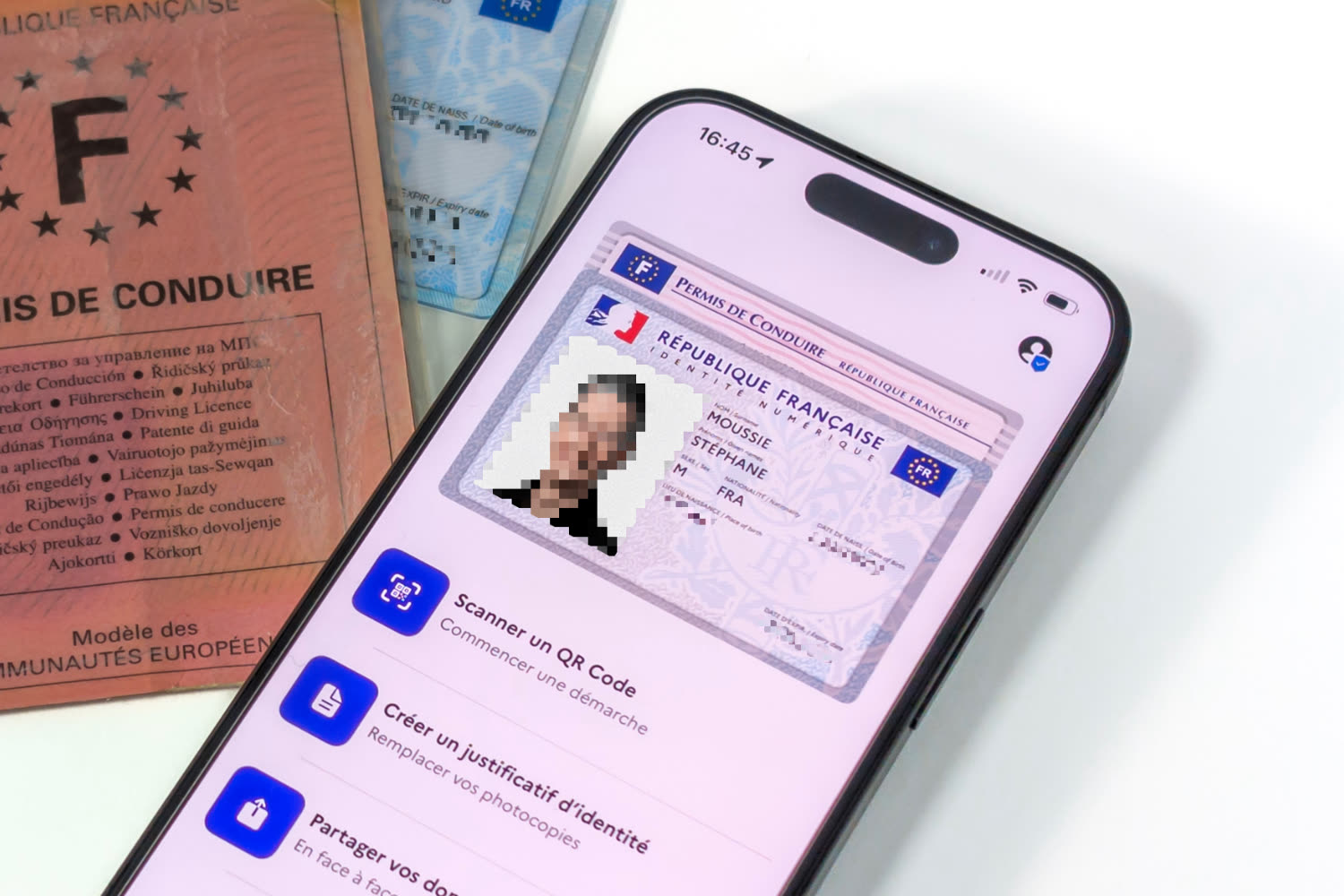



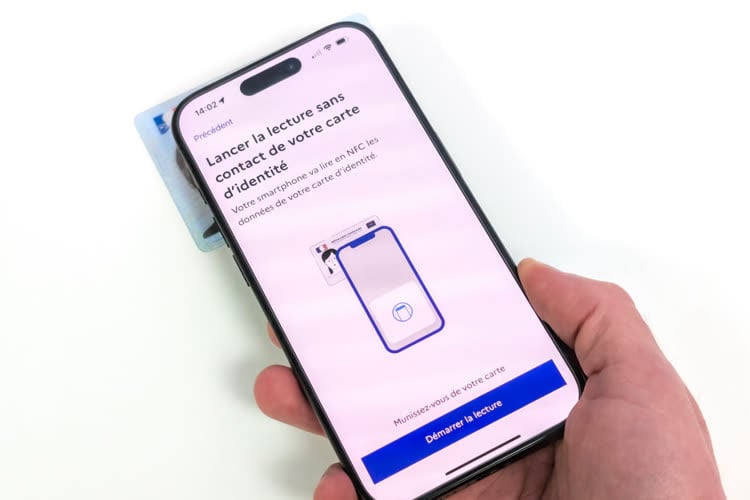

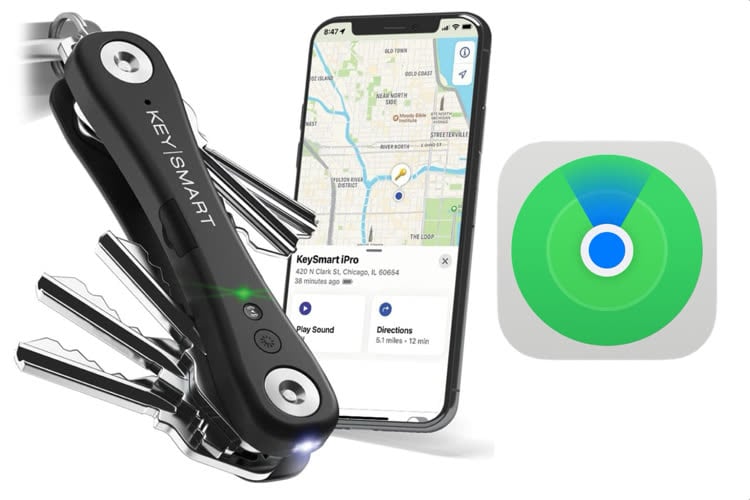


J'ai bien rempli tous les champs dans le dictionnaire. Lorsque je lance le raccourci, au champs date de naissance, elle est suggérée mais impossible de la sélectionner, il faut la taper complément. Au champs lieu de naissance, soit rien n'est sélectionné soit la date de naissance l'est.
J'ai le même problème sur un autre téléphone, ainsi qu'avec data Jar sur les 2.
@Vince_S
Hum ça ressemble à un mauvais format pour les dates de naissance.
Puisque vous utilisez Data Jar, soit vous téléchargez le raccourci de gestion pour supprimer les données et les ajouter à nouveau. Soit vous passez par l’app Data Jar pour vérifier que les dates sont bien enregistrées.
Il faut que ce soit au format « 01/01/2001 » sans espace ou autre chose.
ça m'apprendra, je lançais le raccourci depuis l'application et non depuis Safari...
Bonsoir
J ai un message d’erreur :
Exception JavaScript
TypeError: null is not an object
Quel est l’enrôlé de datajar ? Je n’ai jamais utilisé cette appli , quelqu’un peut m’aider svp?
@youy
Je pense que les données personnelles n’ont pas été enregistrées.
Data Jar sert à stocker les données, vous devez télécharger l’app avant le raccourci. Est-ce que c’est le cas ?
Merci pour votre aide , j’ai déjà téléchargé l’appli, et j’ai rajouté et édité le raccourci avec les infos . Merci encore
@youy
Parfait ! 🙂
@youy
Ça sert à mettre dans des variables les différentes infos (nom, prénom, lieu de naissance, etc...), le raccourci prend ces valeurs et rempli le formulaire avec.
@raf75
Pas besoin
Merci effectivement pour cet information !
Tout les choix sont fonctionnels pour des situations plus complexes mais pour une sortie basique comme la mienne...
rien !
... de fait, je ne vois nullement la case :
Faire vos courses (alimentation).
Quelqu’un serait-il moins sot que moi et aurait trouvé la bonne case à cocher pour sortir faire ses courses ?
Si vous avez une réponse à ma question, merci de vos regards plus aiguisés que le mien.
@Philocalie75
Ben… l’emoji baguette 🥖 est pas suffisant ? 🙂
A nouveau... un grand merci MacG 😘
Toujours au TOP du TOP 👏👏😇
Super 👍 mais est-il possible d’utiliser ce raccourci dans un autre navigateur que Safari ? Comme Brave par exemple ? Merci
@Kin Sapalot
Non.
Hello. Je n’ai pas de raccourci dans Safari quand j’ouvre le partage. Comment faire ? J’ai tout bien fait et je n’ai rien dans « Modifier lés action »
Merci
@Omisapro
Dans le menu Partage, il faut peut aller dans « autre » et activer « Raccourcis » ? C’était désactivé de mon côté.
Impossible de l’utiliser, mon système refuse de me laisser utiliser des raccourcis non fiable. Hallucinant.
@gwen
Es-tu allé dans les réglages de Raccourcis pour activer les raccourcis non fiables ? Si l’option est grisée, il faut exécuter un raccourci téléchargé dans le catalogue proposé par Apple.
Bsr, est-ce que cette attestation fonctionne si la ville d’origine n’est pas en France? J’habite en Belgique et travaille en France. Sur la version papier, je peux toujours l’écrire mais qu’en est-il de la version numérique? Merci
@Them@c
Oui, le raccourci ne vérifie pas tout ça, vous pouvez saisir ce que vous voulez. Si c’est accepté sur la version numérique, pas de souci.
@nicolasf
"Oui, le raccourci ne vérifie pas tout ça, vous pouvez saisir ce que vous voulez. Si c’est accepté sur la version numérique, pas de souci."
-> La version numérique ne l’accepte pas :(
Dans le raccourci pas de problème mais c’est sur le site officiel. Il n’accepte que les codes postaux français et du coup ne me génère pas l’attestation.
Traversant la frontière tous les jours (Belgique/France), je suis obligée d’avoir la version papier et un justificatif de mon employeur (dixit le policier aimable comme une porte de prison qui m’a contrôlé)
@Them@c
Ah bon à savoir et désolé…
Merci pour la mise à jour 👍
Question bête : y’aurait pas moyen de générer une carte Wallet à la fin du processus plutôt qu’un PDF toujours complexe à enregistrer et à ressortir pour les néophytes ?
@Boosun
Il faut en parler au gouvernement… 🙂
Merci l’equipe
Merci infiniment Nicolas pour ces raccourcis. :)
Salut, j'utilisais la précédente. Dans data jar je vois bien mes infos par contre ça ne se remplit tout seul. J'oublie quelque chose ? Je précise que je suis en bêta 14.2.
Merci
Je me réponds à moi même !
Si je lisais correctement du premier coup ça irait mieux ! Tout est ok !
Merci !
@fernandn
Bizarre ça. Est-ce que ça fonctionne depuis le raccourci de gestion ?
Bonjour,
Tout fonctionne correctement juste cet élément à quitter à la fin.
D'ailleurs cet élément est celui que l'on voit sur l'article ==> photo du milieu où l'on sélectionne : attestation automne (perso). Générateur d'attestation avec l'icône du gouvernement.
Merci
@fernandn
C’est le menu de partage d’iOS et en effet, il reste visible désormais. Me demandez pas pourquoi, je trouve ça stupide mais nous ne pouvons rien faire…
Ok ! Donc pour voir apparaitre l'attestation tu quittes aussi cet élément.
Je posais la question car ce je n'ai pas vu cela dans l'article et je pensais avoir oublié une manip.
Merci
@fernandn
Je vais préciser dans la news.
Attestation non dispo.. site ministère non à jour depuis juin
Bonsoir,
Il semblerait que l’URL ne soit pas la bonne (j’arrive sur une page me disant « générateur inactif » 😢) 👍
@bubu16
Corrigé !
Le bogue se situé au niveau du clavier et de la chaise de l’utilisateur (je suis infaillible donc je ne peux pas être la cause du problème 😬)
Merci pour la réactivité 🤗
Version perso installée sur iOS 13 et 14. 👌🏻
Dommage, la version iOS 12 n’est pas encore là. C’est prévue ?
Sinon, il va falloir adapter la version du printemps que vous aviez aussi faite pour les iPhone 6 😉
@Pyby
Version iOS 12 dispo ! 🙂
@nicolasf
Un grand merci pour ta réactivité et la version iOS 12.
Je ne doutais pas une seconde que tu allais nous le proposer, avant que je me replonge dans ton script du printemps.
Installé sur un iPhone 6. Il marche à merveilles.
Merci de penser aux « vieux » appareils.
PS: ça ne s’arrête jamais, iOS 14.2 en GM. Bientôt le livre iOS 14 à jour 😜😇
Merci pour le job 👍🏻
Tout fonctionne au top.
C’est juste dommage que le menu partage reste à l’écran une fois le PDF généré.
Une action supplémentaire pour fermer ou slider vers le bas.
@cbrr
Yep mais c’est iOS qui veut ça… 🤷♂️
Je n'ai pas shortcuts qui apparait dans safari dans le menu de partage, et bien sur pareil pour les raccourcis.. mais les autres applis apparaissent (Whatsapp,etc...) une idée de comment faire? Merci!
@Tariquounet
Dans le menu Partage, il faut peut-être aller dans « autre » et activer « Raccourcis » (tout en bas de la liste) ? C’était désactivé de mon côté.
@Jynx
je ne vois pas l'option "autres" dans le menu partage et raccourcis n'est pas proposé dans la liste à "plus". Comment le rajouter à cette liste ?
@Paul Position
Un redémarrage a solutionné le problème !
Un grand merci
Est ce normal qu’à la fin je doit quitter en haut de l’écran générateur d’attestation... pour voir apparaître l’attestation ?
Merci
À l’attention de la Team MacG,
Serait-il possible de mettre à jour afin de pouvoir sélectionner plusieurs motifs ?
Actuellement ( avec le Perso ), si je sélectionne « Courses » et que je valide, il m’est impossible d’ajouter « Médicaments ».
En utilisant le formulaire original et en saisissant mes données manuellement, je peux cocher autant de choix que je souhaite.
C’est vraiment dommage, car votre solution est vraiment TOP !
Pages